Mac OS X, Einführung
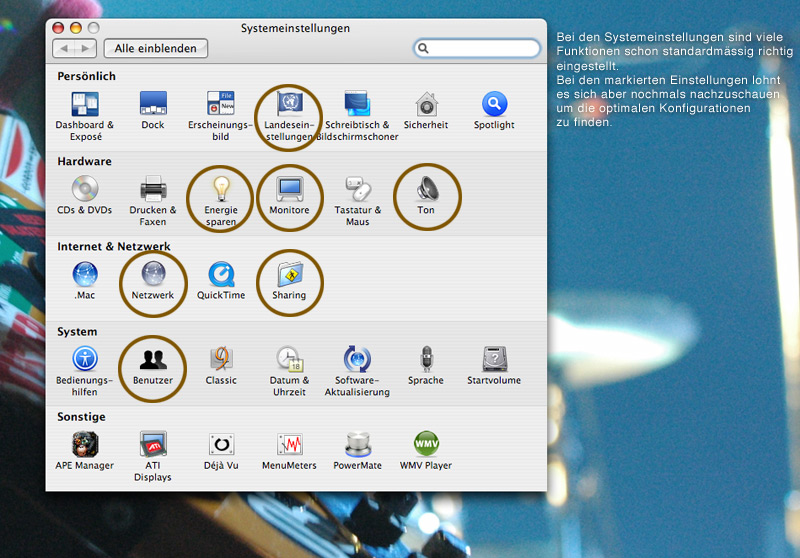
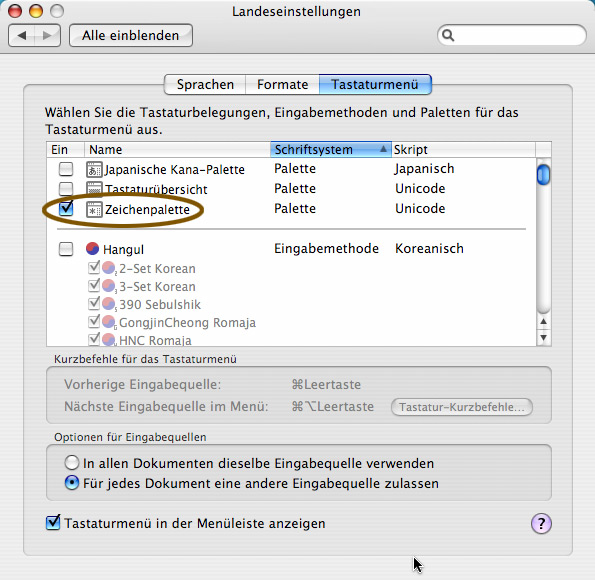
Tragbare Rechner, Powerbook/iBook, G5 Desktop: Prozessoreinstellung: Da lässt sich auch etwas Energie sparen, indem der Prozessor nicht immer auf Volllast läuft. Allerdings nicht viel. Bei extremen Situationen wo die Batterie geschont werden muss, da kann man den Prozessor auf minimal schalten. Beim Powermac G5 würde ich allerdings eher auf "automatisch", wenn nicht so gar immer auf Höchstleistung. Denn gerade wenn man 3D Animation oder Video Editing betreibt, sollte es schnell wie möglich gehen. Energie kann man dann durch den automatischen Ruhezustand sparen, siehe oben.
Powerbook/iBook: Einstellung für Netzteil/Batterie. Kann man selbst ausprobieren. Bei minimaler Einstellung hält die Batterie ungefähr 50-100% länger, als wenn der Rechner immer auf maximaler Stufe läuft. Hinweis: Am meisten Batterie braucht das Display....
Festplattenruhezustand: Deaktivieren! Bringt nicht viel Ersparnis, macht aber auf Dauer die Festplatten eher kaputt. Lieber den Ruhezustand verwenden.
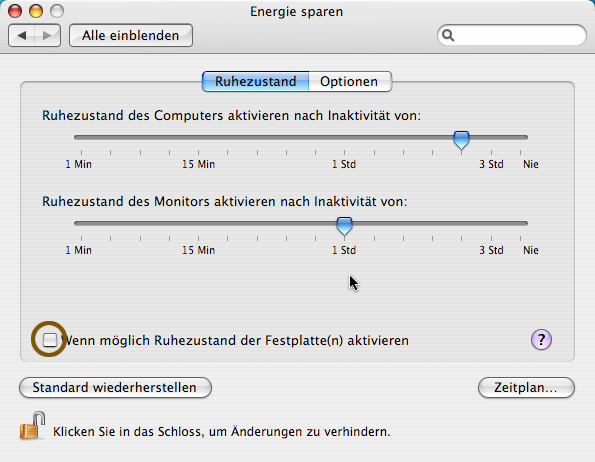
Eine Bildwiederholfrequenz gibt es hier nicht. LCDs leuchten stetig und haben kein störendes Flimmern.
Ausnahme bei der Auflösung: Breitbildmonitore, zum Beispiel von Apple:
20 Zoll: 1680x1050 Pixel
23 Zoll: 1920x1200 Pixel (HDTV)
30 Zoll: 2560x1600 Pixel
Auch die Powerbooks haben eigene Auflösungen: Powerbook (15 Zoll): 1440x960 (ab Modelljg. 2005); Powerbook 17 Zoll: 1680x1050 Pixel. (ab Modelljg. 2005)
Bei Dualmonitorbetrieb (zwei oder mehrere Monitore am Mac) erscheint an dieser Stelle ein weiters Submenu "Anordnen". Darin kann man dann mit der Maus einfachst, die beiden Monitore anorden, welcher links und welcher rechts ist, und welcher Monitor der Hauptmonitor (mit der Menüleiste) sein soll.
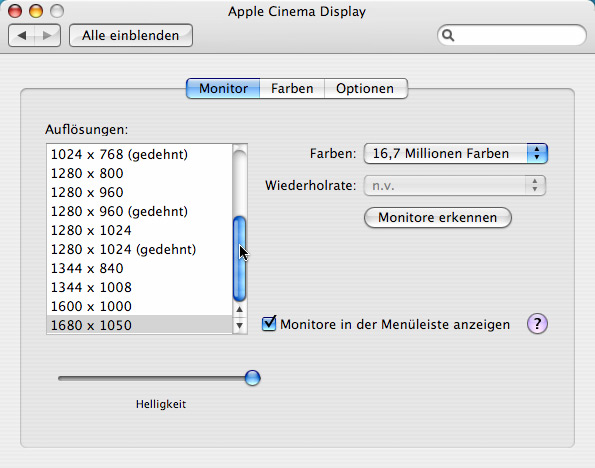
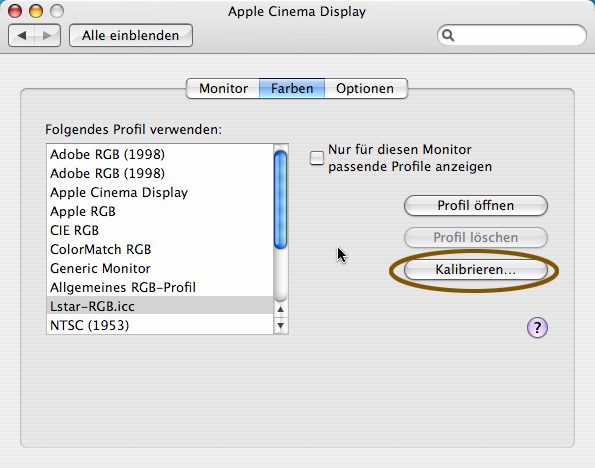
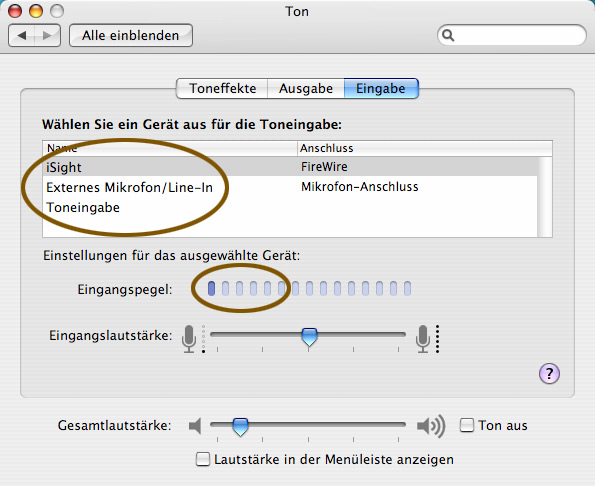
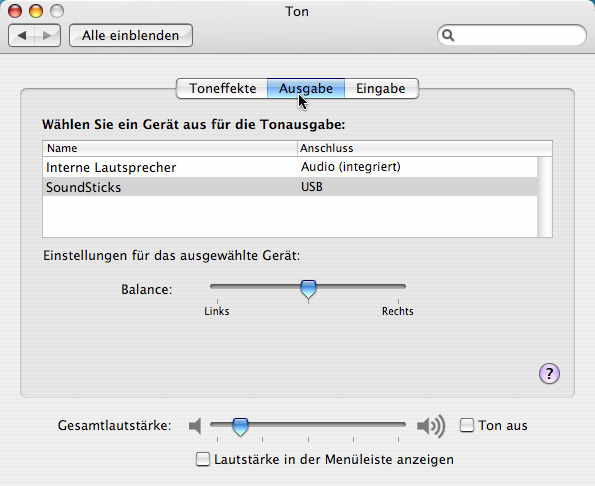
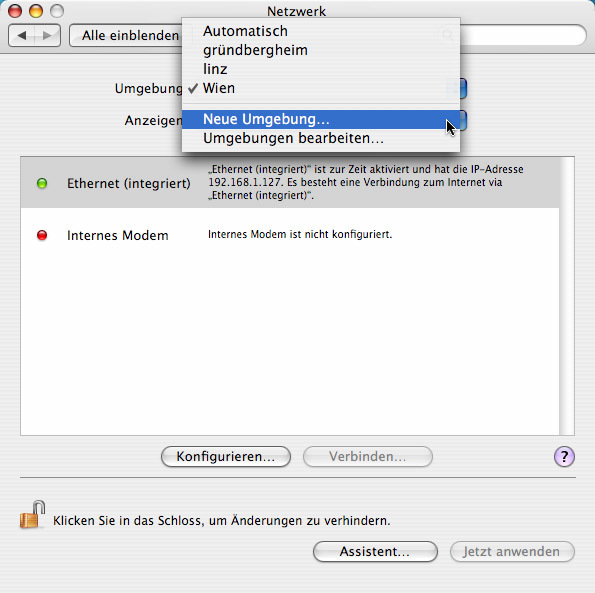
2. Meistens jedoch (bei Liwest oder auch Chello) werden jedoch keine fixe IP Nummern verteilt, sondern man bekommt vom Server jedes Mal bei einer neuen Verbindung eine neue generiert. Das nennt sich dann DHCP. Dazu muss ich als User nur beim Karteireiter "TCP/IP" auf "DHCP" klicken. Dann auf "Jetzt Anwenden" klicken. Fertig. Nach wenigen Sekunden erscheint dann automatisch eine IP Nummer. Evtl. muss man aber noch DNS Server manuell eingeben.
Wenn das nicht klappt mit der automatischen IP Nummer, dann vielleicht noch mal neustarten. Plus, wenn es immer noch nicht geht, auf "DHCP Lease erneuern" klicken.
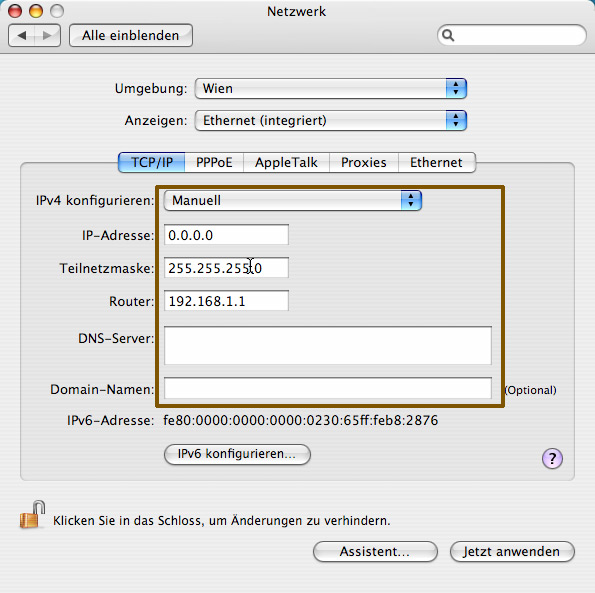
ACHTUNG: Diverse Macs ab Jahrgang 2005 haben kein eingebautes Modem mehr. Nur noch optional zum dazukaufen!
Bei den PPP Optionen, kann man die Standardeinstellungen auswählen. Allerdings das "bei Bedarf automatisch verbinden" deaktivieren. Sehr viele Programme wollen immer wieder ins Netz, ohne das man es selbst will, dann würde sich jedesmal das Modem einwählen.
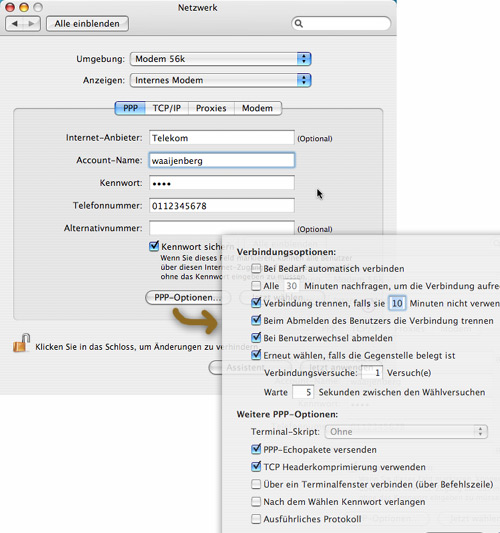
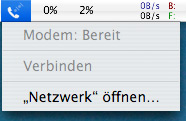
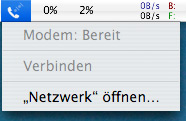
Die weiteren (sehr selten genutzten) Funktionen wären:
Windows Sharing: Damit auch Windows User auf den Mac zugreifen können.
Personal Web Sharing: Der Ordner "Web-Sites" ist dann auch von aussen aus dem Internet zu erreichen. Meines Wissens geht das aber nur optimal, wenn man eine fixe IP hat.
Entfernte Anmeldung: Ermöglicht das Steuern des Macs über SSH von einem anderen Computer.
FTP Zugriff: Andere User können über das Internet und einem FTP Programm direkt auf den Computer (mit dem entsprechenden User Account) zugreifen.
Apple Remote Desktop: Ist ein Fernsteuerungs Programm um Macs über das interne Netzwerk zu steuern, den Mac zu administrieren oder Nachrichten zu versenden.
Entfernte Apple Events: Wenn ein anderer Mac durch Skripting auf Ihren Mac zugreifen will, dann müsste das aktiviert sein.
Printer Sharing: Nützlich wenn in einem Netzwerk nur ein Drucker vorhanden ist. Damit können alle Computer auf den gleichen (USB) Drucker zugreifen. Bedingung: der Mac mit dem Drucker muss angeschaltet sein. Notlösung also, wenn man keinen richtigen Netzwerkdrucker hat.
Xgrid: Wenn verschiedene Macs gleichzeitig in einem Netzwerk Renderaufgaben übernehmen sollen.
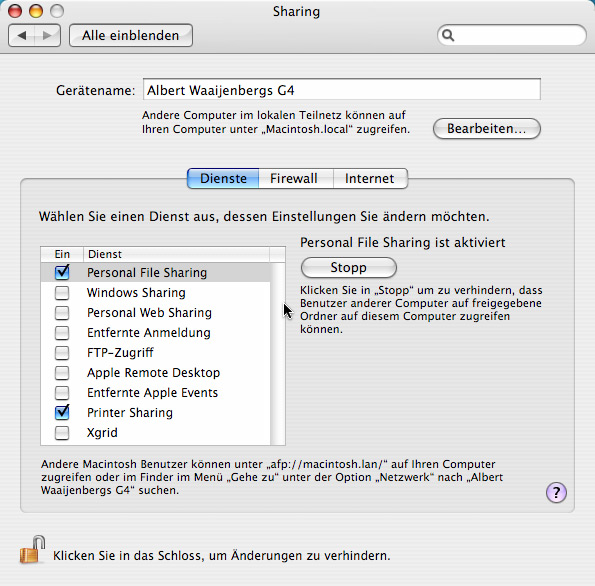
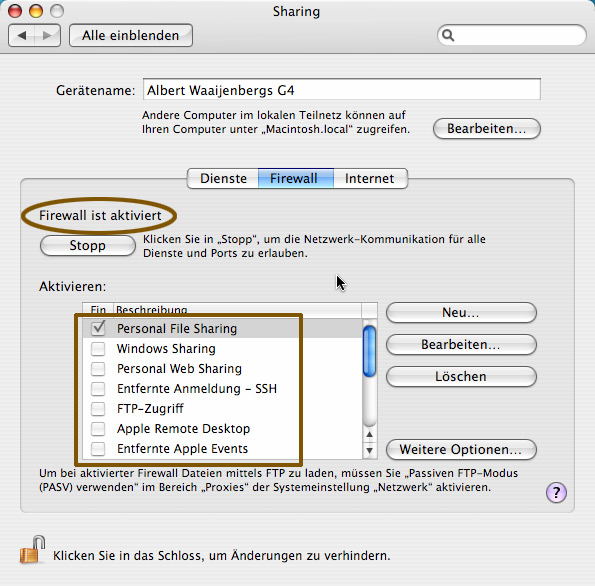
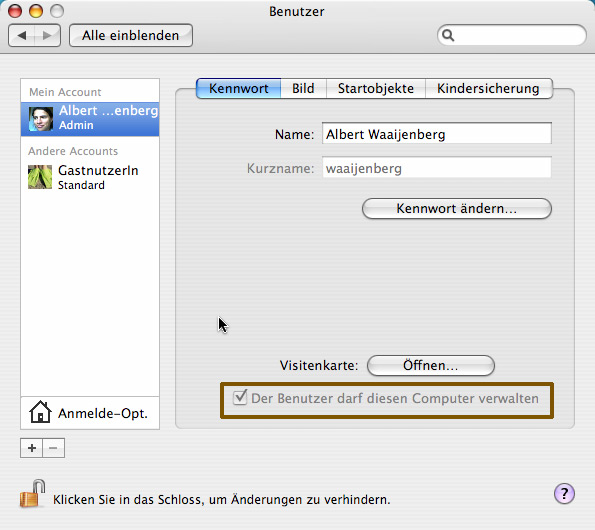
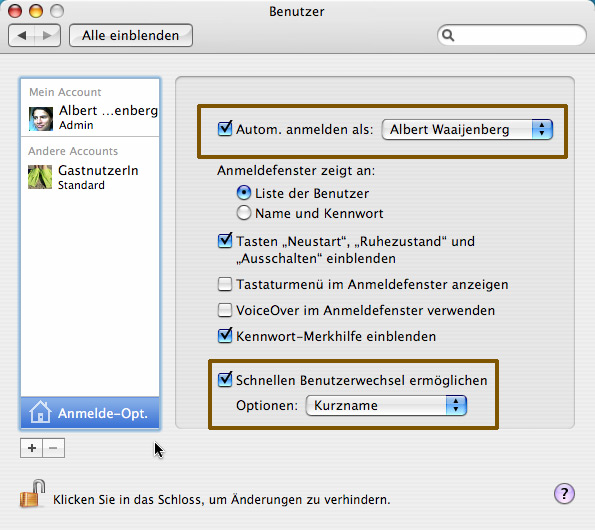

 Verlauf
Verlauf

